Việc đưa ứng dụng mà mình yêu thích cũng như thường xuyên sử dụng ra màn hình điện thoại sẽ giúp cho các thao tác của bạn được thực hiện một cách nhanh chóng và tiện lợi hơn. Vậy hãy cùng tìm hiểu bài viết sau để biết cách đưa ứng dụng ra màn hình chính trên điện thoại nhé.
Tóm tắt nội dung
- Tại sao phải đưa ứng dụng ra màn hình chính trên điện thoại
- Nguyên nhân ứng dụng không hiển thị trên màn hình chính điện thoại
- Ứng dụng đã bị ẩn
- Ứng dụng đã bị vô hiệu hóa
- Ứng dụng đã bị xóa
- Lỗi do hệ điều hành
- Cách đưa ứng dụng ra màn hình chính Android
- Cách 1: Sử dụng phím chức năng
- Cách 2: Sử dụng thao tác kéo - thả
- Cách đưa ứng dụng ra màn hình chính điện thoại trên iPhone
- Cách 1: Kéo và thả ứng dụng
- Cách 2: Bấm và giữ để đưa ứng dụng ra màn hình chính
- Cách đưa ứng dụng ra màn hình chính trên OPPO
Tại sao phải đưa ứng dụng ra màn hình chính trên điện thoại
Dù không thể phủ nhận sự tiện lợi và thoải mái từ tính năng của các ứng dụng, có rất nhiều người sử dụng điện thoại vẫn yêu thích phong cách hiển thị truyền thống trên màn hình chính. Nghĩa là họ muốn toàn bộ các ứng dụng phải hiện ra trước mắt để có thể tìm kiếm theo ý thích.

Bên cạnh đó, có thể một số thiết lập trong điện thoại không trực tiếp đưa các ứng dụng vừa mới cài đặt ra màn hình chính cho nên việc tìm kiếm cũng sẽ làm mất thời gian của người dùng. Chính vì thế mà nhiều người có nhu cầu tìm hiểu các cách đưa ứng dụng ra màn hình chính điện thoại để tiện sử dụng.
Nguyên nhân ứng dụng không hiển thị trên màn hình chính điện thoại
Trước khi biết cách đưa ứng dụng ra màn hình chính trên điện thoại, chúng ta cần nắm được một số nguyên nhân dẫn đến tình trạng này.
Ứng dụng đã bị ẩn
Trong nhiều trường hợp, có khả năng bạn có thể đã ẩn ứng dụng đó và không nhớ cách để mở lại. Do đó, điện thoại của bạn sẽ bị mất biểu tượng ứng dụng, và đây cũng chính là lý do tại sao ứng dụng không xuất hiện trên màn hình.
Ứng dụng đã bị vô hiệu hóa
Khi ứng dụng bị vô hiệu hóa, tất nhiên người dùng sẽ không thể tìm ra ứng dụng đó trên màn hình chính của điện thoại. Có thể nói, đây cũng là nguyên nhân khá phổ biến.
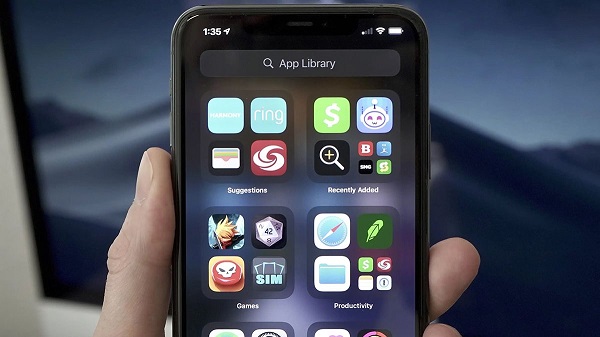
Ứng dụng đã bị xóa
Có một số dòng điện thoại có cảm ứng khá nhạy khiến cho ứng dụng có thể bị xóa lúc nào mà bạn không hề hay biết. Do đó, bạn không thể tìm thấy ứng dụng đó trên trên màn hình chính của điện thoại.
Lỗi do hệ điều hành
Có thể do bạn cài đặt ứng dụng đó không tương thích với điện thoại khiến cho ứng dụng bị xung đột phần mềm. Hoặc lỗi từ hệ điều hành do có thể bạn đã vô tình cập nhật, cài đặt bản firmware không tương thích với điện thoại.
Cách đưa ứng dụng ra màn hình chính Android
Đối với màn hình các dòng điện thoại Android sẽ được chia thành hai loại đó là màn hình chờ và màn hình chính. Nếu bạn muốn thuận tiện hơn trong việc sử dụng điện thoại, hãy cùng tìm hiểu cách đưa ứng dụng ra màn hình chính Samsung qua đó bạn cũng có thể thực hiện tương tự với các thiết bị Android khác.
Cách 1: Sử dụng phím chức năng
Các bước thực hiện như sau:
Bước 1: Đầu tiên, bạn tiến hành truy cập vào màn hình chính của điện thoại, sau đó tìm ứng dụng bạn yêu thích muốn đưa ra bên ngoài màn hình chính.
Bước 2: Tiếp theo bạn hãy nhấn và giữ nguyên biểu tượng trong khoảng từ 2 đến 3 giây, sau đó bạn hãy nhấp vào mục Thêm vào màn hình Chờ ở ngay bên phía dưới ứng dụng.
Bước 3: Lúc này ứng dụng mà được bạn chọn sẽ di chuyển đến màn hình chính, bạn có thể điều chỉnh vị trí đặt ứng dụng theo mong muốn của mình.
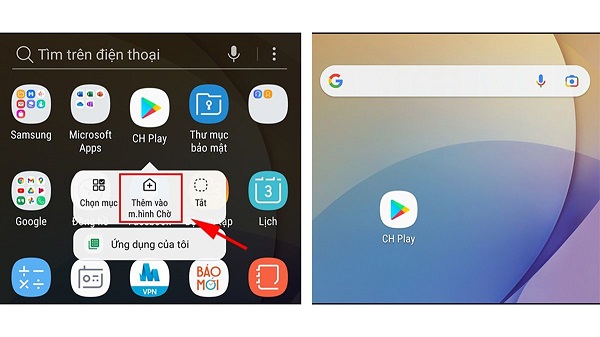
Cách 2: Sử dụng thao tác kéo - thả
Ngoài cách sử dụng đưa ứng dụng ra ngoài màn hình chính, chúng ta có thể thông qua phím chức năng bên trên, bạn cũng có thể sử dụng thao tác kéo - thả để thực hiện như sau:
Bước 1: Bạn di chuyển đến màn hình chính của điện thoại sau đó tìm đến ứng dụng cần di chuyển ra màn hình chính.
Bước 2: Sau đó bạn hãy nhấn giữ ứng dụng và kéo thả biểu tượng của chúng vào thanh “Kéo vào đây để thêm vào màn hình Chờ” ngay phía trên đầu màn hình chính.
Bước 3: Cuối cùng bạn chỉ việc sắp xếp lại vị trí đặt ứng dụng là hoàn thành.
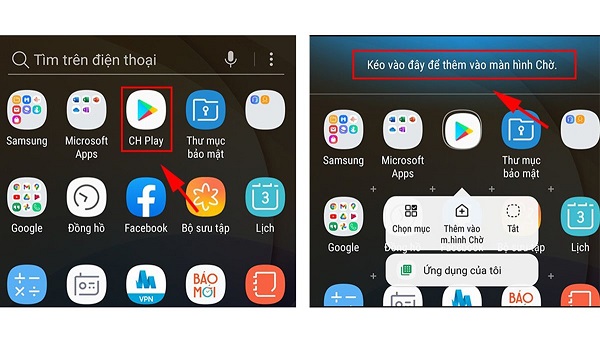
Cách đưa ứng dụng ra màn hình chính điện thoại trên iPhone
Một số hệ phiên bản hệ điều hành iOS sẽ tự động ẩn đi những ứng dụng vừa mới tải về hoặc không thường xuyên được sử dụng. Do đó bạn cần đưa ứng dụng đó ra ngoài màn hình chính để tìm kiếm dễ dàng hơn. Hãy thực hiện theo các cách đưa ứng dụng ra màn hình chính trên iPhone ngay sau đây để giải quyết vấn đề nhé.
Lưu ý, các bước thực hiện dưới đây hoàn toàn có thể áp dụng với mọi thế hệ iPhone, ngay cả với các sản phẩm iPhone 16 2024 như đt iphone 16 plus, iP16 Pro và iPhone 16 ProMax.
Cách 1: Kéo và thả ứng dụng
Bước 1: Bạn tiến hành mở khóa điện thoại iPhone và truy cập vào màn hình chính, sau đó bạn hãy di chuyển từ bên phải màn hình sang bên trái để truy cập vào Thư viện ứng dụng.
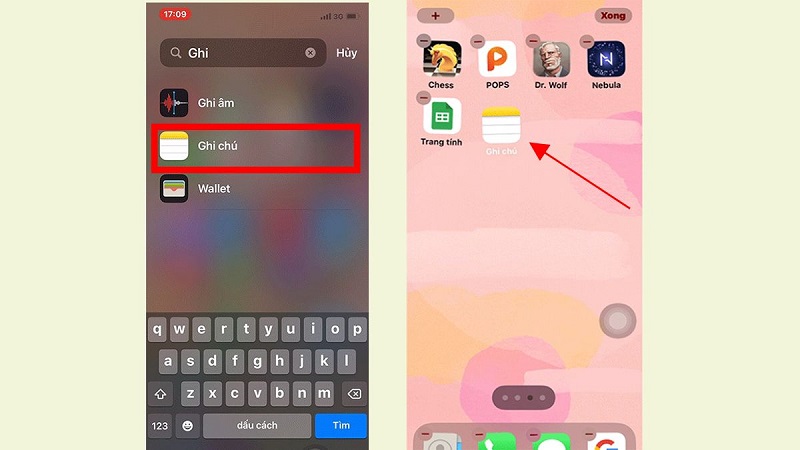
Bước 2: Ở trong đây bạn sẽ nhìn thấy toàn bộ các ứng dụng được cài đặt trên iPhone. Hãy tìm đến ứng dụng mà bạn muốn đưa ra màn hình chính, sau đó tiến hành nhấn và giữ nó rồi kéo thả ở màn hình chính. Ngay sau đó, bạn sẽ thấy ứng dụng của mình hiện ra ngay trên màn hình chính.
Xem thêm:
- Cách khắc phục lỗi không tìm thấy ứng dụng nào để mở URL trên Android
- Các cách tắt ứng dụng chặn màn hình trên các thiết bị
Cách 2: Bấm và giữ để đưa ứng dụng ra màn hình chính
Cách này cũng tương tự như cách ở trên, chỉ có một chút khác biệt trong thao tác.
Bước 1: Bạn vẫn tiến hành mở khóa iPhone để vào màn hình chính, sau đó vẫn di chuyển từ phải qua trái để vào Thư viện ứng dụng.
Bước 2: Chọn ứng dụng mà bạn muốn đưa ra màn hình chính, sau đó bấm và giữ ứng dụng đó để mở ra một cửa sổ nhỏ chứa các tùy chọn phụ khác.
Bước 3: Bấm vào tùy chọn cuối cùng “Thêm vào MH chính” là hoàn tất. Lúc này, bạn sẽ thấy ứng dụng vừa được chọn xuất hiện ngay trên màn hình chính.
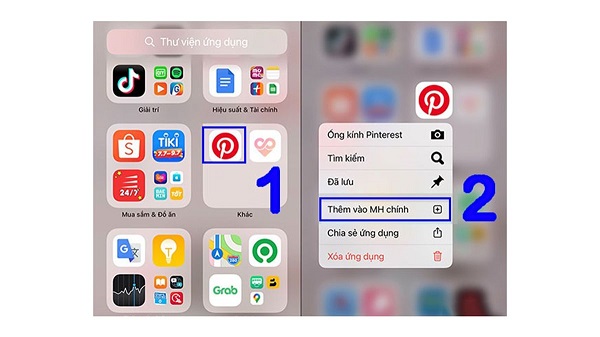
Cách đưa ứng dụng ra màn hình chính trên OPPO
Bước 1: Từ ngoài màn hình bạn tiến hành dùng hai ngón tay thu nhỏ màn hình lại.
Bước 2: Chọn mục Tiện ích
Bước 3: Chọn ứng dụng tiện ích mà bạn yêu thích
Bước 4: Nhấn giữ và kéo ứng dụng bạn yêu thích ra màn hình chính điện thoại.
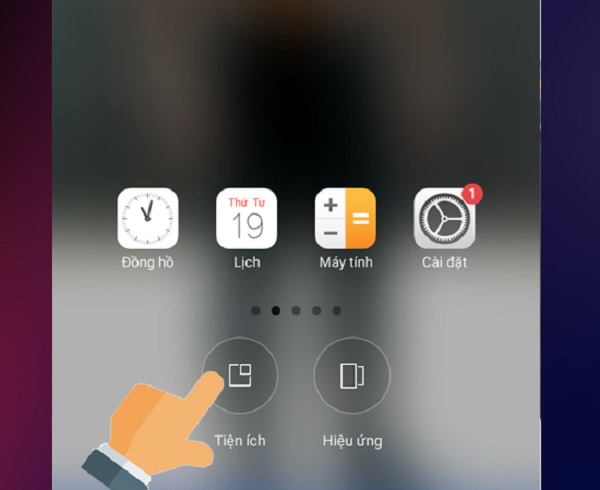
Như vậy, với những cách đưa ứng dụng ra màn hình chính trên các thiết bị điện thoại mà bài viết vừa đưa ra. Chúc bạn sẽ áp dụng thành công để việc tìm kiếm các ứng dụng được dễ dàng và tiết kiệm thời gian nhất nhé!









